
时间:2021-02-06 14:28:20 来源:www.win10xitong.com 作者:win10
不管现在的win10系统有多稳定,只要试软件都会有问题存在。这不今天就有用户遇到了win10系统自带备份功能怎么使用的情况,即便是很多平时能够独立解决很多问题的网友这次也可能不知道怎么处理win10系统自带备份功能怎么使用的问题,要是没有人来帮你处理,或者你想靠自己解决win10系统自带备份功能怎么使用问题的话,直接用下面这个步骤:1、使用win+i组合键打开设置,选择更新和安全。2、点击左侧"备份",然后右侧点击"转到备份和还原(windows 7)"就很轻易的把这个问题解决了。刚才说得方法是一个概括,不是很全面,如果你没有看懂,那我们下面就详细的带来win10系统自带备份功能怎么使用的具体步骤。
如何使用win10自带的备份功能
1.使用win i组合键打开设置并选择更新和安全。
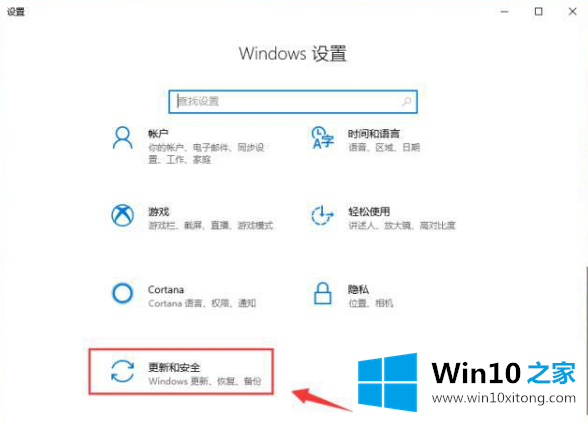
2.单击左侧的“备份”,然后单击右侧的“转到备份和还原(windows 7)”。
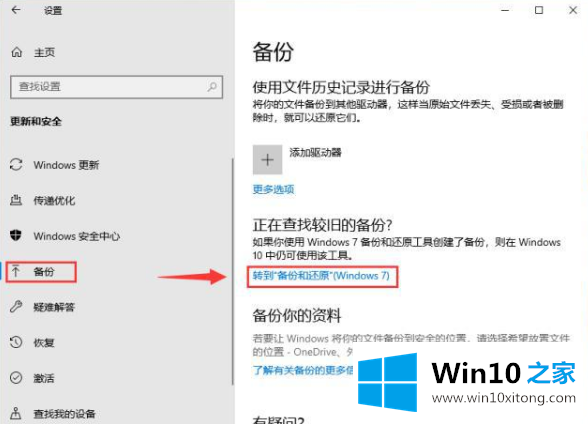
3.单击“创建系统映像”。
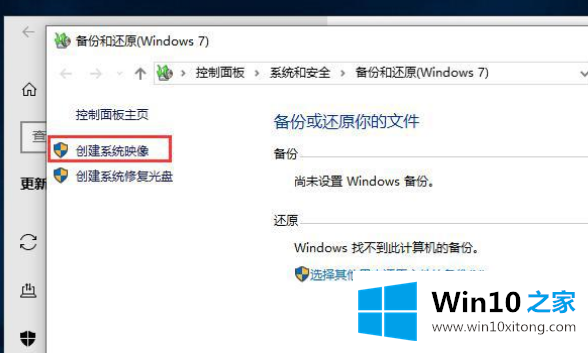
4.然后选择备份驱动器,然后单击下一步
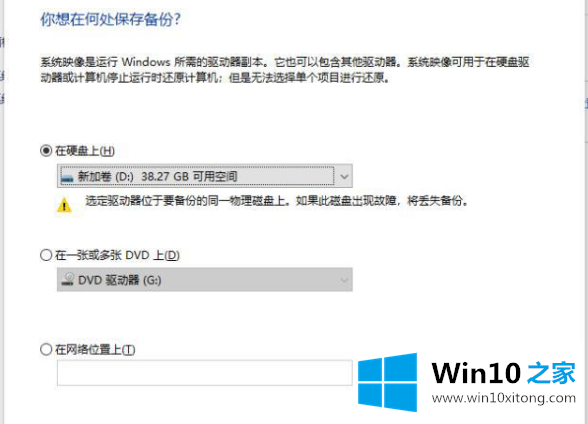
5.最后,单击“开始备份”。系统备份很耗时,请等待备份成功的提示。
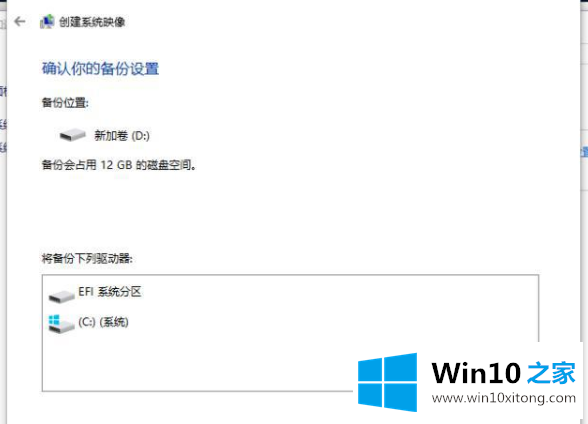
以上是如何使用win10系统的备份功能。
这篇关于win10系统自带备份功能怎么使用问题的教程到这里就告一段落了,大家伙都解决问题了吗?希望这篇文章对你有所帮助,谢谢大家对本站的支持。